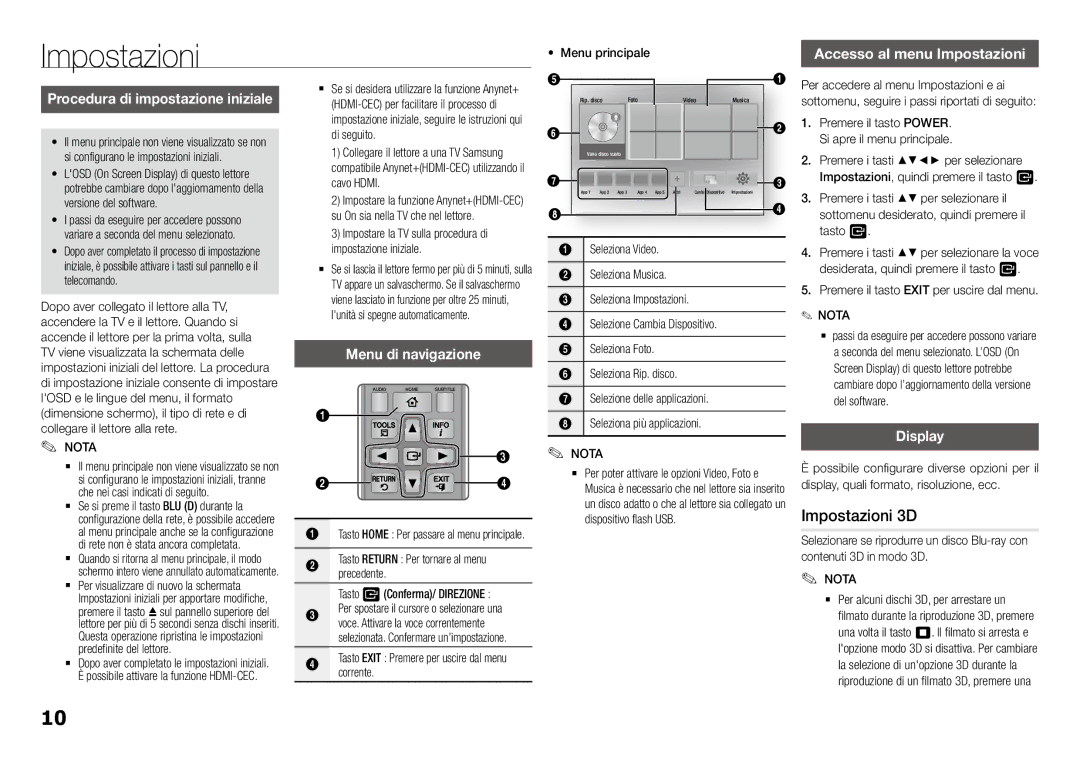Impostazioni
•Menu principale
Accesso al menu Impostazioni
Procedura di impostazione iniziale
•Il menu principale non viene visualizzato se non si configurano le impostazioni iniziali.
•L'OSD (On Screen Display) di questo lettore potrebbe cambiare dopo l'aggiornamento della versione del software.
•I passi da eseguire per accedere possono variare a seconda del menu selezionato.
•Dopo aver completato il processo di impostazione iniziale, è possibile attivare i tasti sul pannello e il telecomando.
Dopo aver collegato il lettore alla TV, accendere la TV e il lettore. Quando si accende il lettore per la prima volta, sulla TV viene visualizzata la schermata delle impostazioni iniziali del lettore. La procedura di impostazione iniziale consente di impostare l'OSD e le lingue del menu, il formato (dimensione schermo), il tipo di rete e di collegare il lettore alla rete.
✎✎ NOTA
`` Il menu principale non viene visualizzato se non
si configurano le impostazioni iniziali, tranne che nei casi indicati di seguito.
`` Se si preme il tasto BLU (D) durante la configurazione della rete, è possibile accedere al menu principale anche se la configurazione di rete non è stata ancora completata.
`` Quando si ritorna al menu principale, il modo schermo intero viene annullato automaticamente.
`` Per visualizzare di nuovo la schermata Impostazioni iniziali per apportare modifiche, premere il tasto ^ sul pannello superiore del lettore per più di 5 secondi senza dischi inseriti. Questa operazione ripristina le impostazioni predefinite del lettore.
`` Dopo aver completato le impostazioni iniziali. È possibile attivare la funzione
`` Se si desidera utilizzare la funzione Anynet+
1)Collegare il lettore a una TV Samsung compatibile
2)Impostare la funzione
3)Impostare la TV sulla procedura di impostazione iniziale.
`` Se si lascia il lettore fermo per più di 5 minuti, sulla
TV appare un salvaschermo. Se il salvaschermo viene lasciato in funzione per oltre 25 minuti, l'unità si spegne automaticamente.
Menu di navigazione
AUDIO HOME SUBTITLE
1
3
2![]()
![]()
![]()
![]()
![]()
![]()
![]()
![]()
![]() 4
4
BONUS REPEAT REPEAT FULL
1Tasto HOMEVIEW :
2Tasto RETURN : Per tornare al menu precedente.
Tasto v(Conferma)/ DIREZIONE :
3Per spostare il cursore o selezionare una voce. Attivare la voce correntemente selezionata. Confermare un’impostazione.
4Tasto EXIT : Premere per uscire dal menu corrente.
5 |
|
|
|
|
|
|
|
| 1 |
| Rip. disco |
| Foto |
|
| Video | Musica |
| |
6 |
|
|
|
|
|
|
|
| 2 |
|
|
|
|
|
|
|
|
| |
| Vano disco vuoto |
|
|
|
|
|
| ||
7 | App 1 | App 2 | App 3 | App 4 | App 5 | Alttri | Cambia Dispositivo | Impostazioni | 3 |
| |||||||||
8 |
|
|
|
|
|
|
|
| 4 |
|
|
|
|
|
|
|
|
| |
1 | Seleziona Video. |
|
|
|
| ||||
2 | Seleziona Musica. |
|
|
|
| ||||
3 | Seleziona Impostazioni. |
|
| ||||||
4Selezione Cambia Dispositivo.
5Seleziona Foto.
6Seleziona Rip. disco.
7Selezione delle applicazioni.
8Seleziona più applicazioni.
✎✎ NOTA
`` Per poter attivare le opzioni Video, Foto e Musica è necessario che nel lettore sia inserito un disco adatto o che al lettore sia collegato un dispositivo flash USB.
Per accedere al menu Impostazioni e ai sottomenu, seguire i passi riportati di seguito:
1.Premere il tasto POWER. Si apre il menu principale.
2.Premere i tasti ▲▼◄► per selezionare Impostazioni, quindi premere il tasto v.
3.Premere i tasti ▲▼ per selezionare il sottomenu desiderato, quindi premere il tasto v.
4.Premere i tasti ▲▼ per selezionare la voce desiderata, quindi premere il tasto v.
5.Premere il tasto EXIT per uscire dal menu.
✎ NOTA
`` passi da eseguire per accedere possono variare a seconda del menu selezionato. L’OSD (On Screen Display) di questo lettore potrebbe cambiare dopo l’aggiornamento della versione del software.
Display
Èpossibile configurare diverse opzioni per il display, quali formato, risoluzione, ecc.
Impostazioni 3D
Selezionare se riprodurre un disco
✎✎ NOTA
`` Per alcuni dischi 3D, per arrestare un filmato durante la riproduzione 3D, premere una volta il tasto 5. Il filmato si arresta e l'opzione modo 3D si disattiva. Per cambiare la selezione di un'opzione 3D durante la riproduzione di un filmato 3D, premere una
10